前端的一些小笔记 HTML+CSS
2016-04-19 00:03
549 查看
刚好最近在写个简单的app下载页要做到移动端的兼容,这里记录下新的体会,当然多数来自网友的分享
正像你所知道的那样,设置DIV大小的有两个属性width和height,以前在学习DIV每次给DIV设置100%宽度或高度时都很迷惑,不明确这个100%的宽度(高度)到底有多宽有多高?这个100%是从哪里得到的从哪里继承的?今天我们的话题就是有关div高度100%的问题!
其实,要弄懂div宽度|width100%、div高度|height100%到底是怎么实现的,只需弄懂一个简单的问题就可以了,即100%的基数是谁,就是这个100%是相对于谁的width、height来说是100%?
div的100%是从其上一级div的宽高继承来的,有一点很关键,就是要设置div100%显示,必须设置其上一级div的宽度或高度,否则无效。举例说明:父div(deman)宽300高200,子div(cc)如果在这个条件下设置divcc的宽高都为100%的话,那cc的确切大小就是父div的大小(宽300高200),在尝试中你会发现,div显示会受自身和其上一级div的padding和margin影响,而其实际宽高不受影响。值得玩味噢!
你设div的高度为100%,那么它是和什么地方相对为100%?
前面总得有个容器说明他的高度是多少。这样的话div才能按比例100%继承上一级的高度。可惜的是浏览器一般默认解释为内容的高度,而不是100%。但是只要为html和body设置高度为100%就可以了:html,body{height:100%;},这样之后div会按比例来继承上一级的高度了,仅仅设置的DIV元素的height属性貌似没有什么效果。
同时,让人高兴的是,这样设置的css样式不存在浏览器兼容问题,在IE5.5、IE6、IE7、IE8还有火狐均可正常显示。
那么,如下的样式可以设置Div撑满整个页面:
有一点需要注意的是,Html级元素默认宽度是100%,即整行;但是高度并不是100%,而仅仅是一行而已。
所以要想实现撑满整个页面,必须显式地设置高度为100%!
案例:
如下代码直接运行那么什么也不会得到,可以看到对section使用了width:100%和height:100%;但它的父级也就是html body元素并没有高度和宽度,这样就导致了整个网页什么都不显示
只需添加一行css代码
即可显示。
那么常见的还有一种高度为auto的写法与高度100%有何区别?网友给出的答案非常精彩“height:auto,是指根据块内内容自动调节高度。height:100%,是指其相对父块高度而定义的高度,也就是按照离它最近且有定义高度的父层的高度来定义高度。”
第一种:直接插入图片并 设置宽度100%高度为auto,当然直接设置width:100%也是一样的。
结果如图:可以看出出现了纵向滚动条,因为图片的宽度被拉伸100%而高度是auto也就是图片本来的高度,所以出现纵向滚动条。
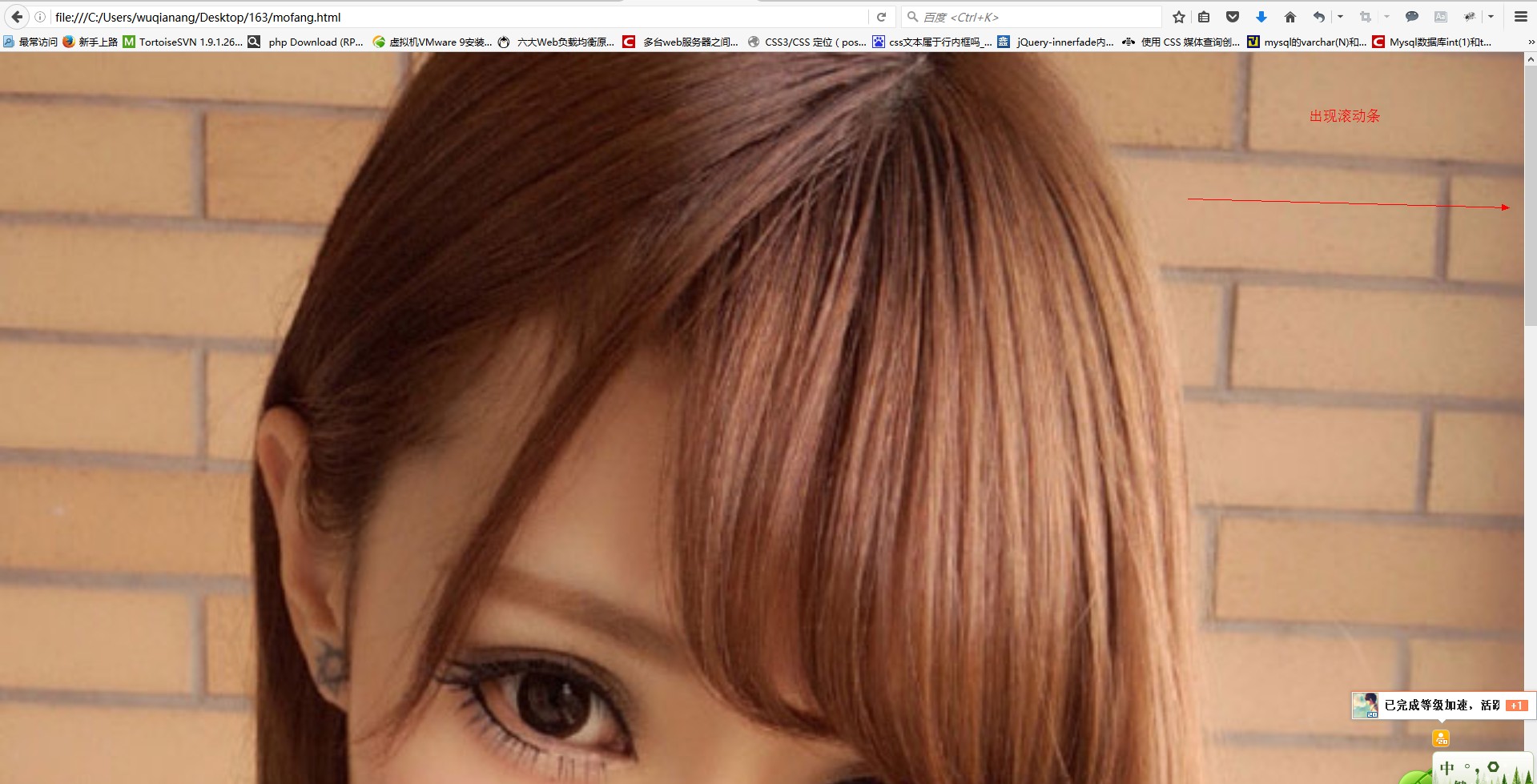
第二种:将上面的height:auto改成height:100%
显而易见图片大小都被变化成等同于浏览器窗口大小
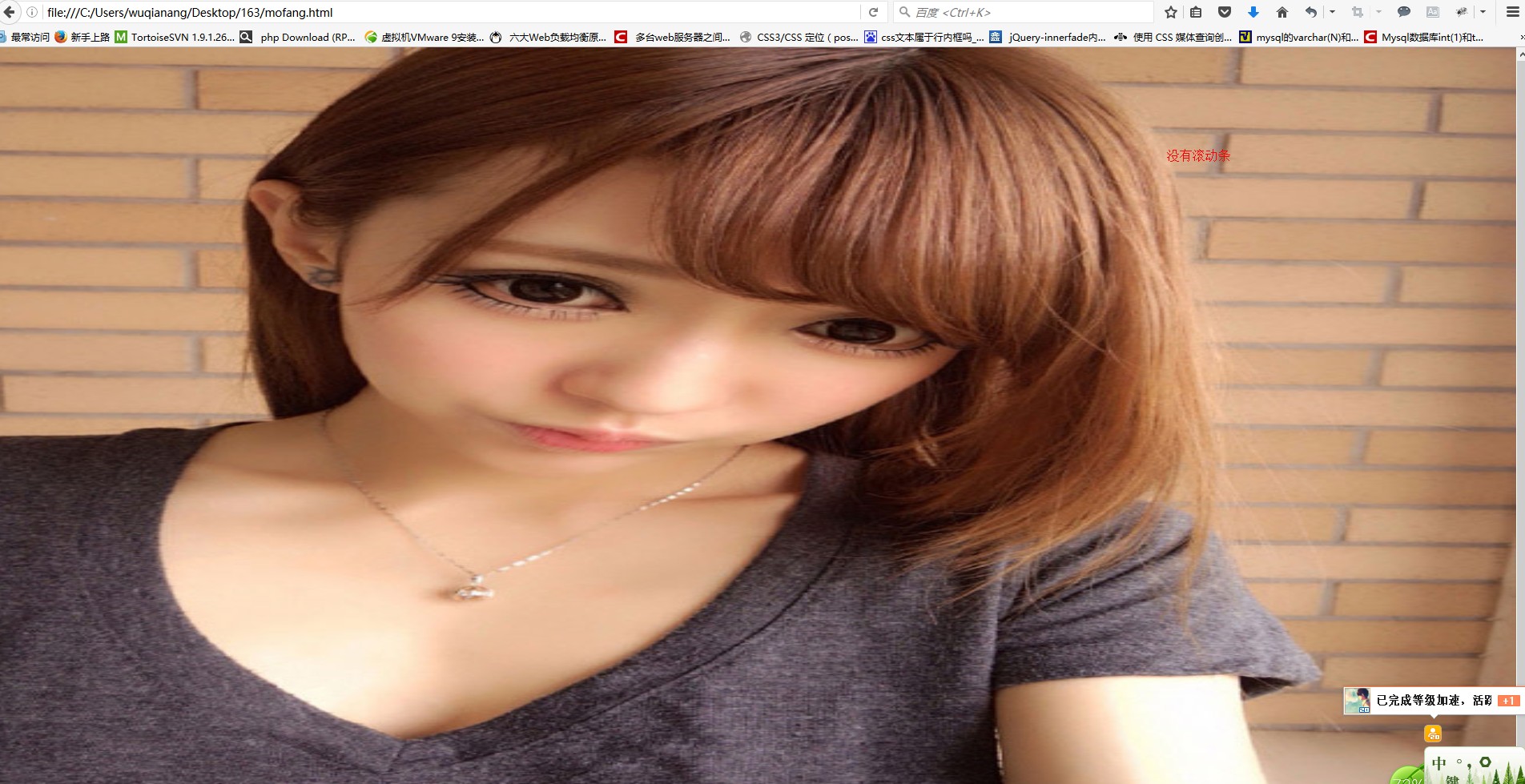
第三种:利用css3 background-size属性
这样其实结果和上图一样,只不过图片变成了背景图
第四种:修改上面的background-size:100% auto; 下图显示这种情况下,宽度被设置为100%了但是高度只有本屏大小,其他的相当于被截取了。
这种情况和设置background-size:cover;结果是一样的。
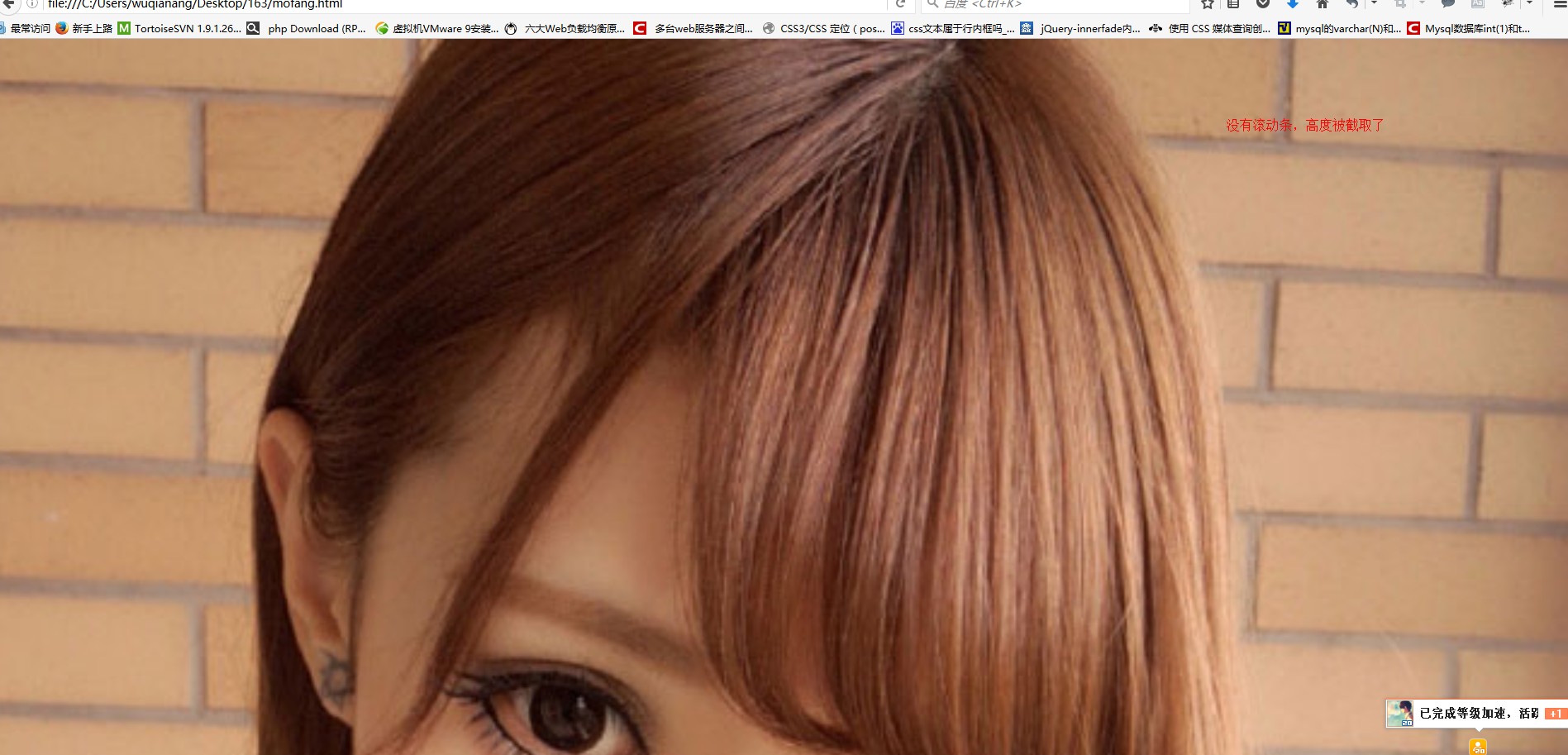
第五种:添加了center center fixed属性
其实就是让背景图完全居中显示 并且设置fixed那么背景图不会随着滚动而移动 效果如图:可以看出,图片的上下都被截取了一部分不显示,这样看起来图片更加协调保持了比例,可以试着将浏览器窗口进行缩放可以看到明显效果

正像你所知道的那样,设置DIV大小的有两个属性width和height,以前在学习DIV每次给DIV设置100%宽度或高度时都很迷惑,不明确这个100%的宽度(高度)到底有多宽有多高?这个100%是从哪里得到的从哪里继承的?今天我们的话题就是有关div高度100%的问题!
其实,要弄懂div宽度|width100%、div高度|height100%到底是怎么实现的,只需弄懂一个简单的问题就可以了,即100%的基数是谁,就是这个100%是相对于谁的width、height来说是100%?
div的100%是从其上一级div的宽高继承来的,有一点很关键,就是要设置div100%显示,必须设置其上一级div的宽度或高度,否则无效。举例说明:父div(deman)宽300高200,子div(cc)如果在这个条件下设置divcc的宽高都为100%的话,那cc的确切大小就是父div的大小(宽300高200),在尝试中你会发现,div显示会受自身和其上一级div的padding和margin影响,而其实际宽高不受影响。值得玩味噢!
你设div的高度为100%,那么它是和什么地方相对为100%?
前面总得有个容器说明他的高度是多少。这样的话div才能按比例100%继承上一级的高度。可惜的是浏览器一般默认解释为内容的高度,而不是100%。但是只要为html和body设置高度为100%就可以了:html,body{height:100%;},这样之后div会按比例来继承上一级的高度了,仅仅设置的DIV元素的height属性貌似没有什么效果。
同时,让人高兴的是,这样设置的css样式不存在浏览器兼容问题,在IE5.5、IE6、IE7、IE8还有火狐均可正常显示。
那么,如下的样式可以设置Div撑满整个页面:
<style type="text/css">
html
{
height:100%;
margin:0;
}
body
{
height:100%;
margin:0;
}
</style>
<div style="width:100%; height:100%; z-index:1">
</div>有一点需要注意的是,Html级元素默认宽度是100%,即整行;但是高度并不是100%,而仅仅是一行而已。
所以要想实现撑满整个页面,必须显式地设置高度为100%!
案例:
如下代码直接运行那么什么也不会得到,可以看到对section使用了width:100%和height:100%;但它的父级也就是html body元素并没有高度和宽度,这样就导致了整个网页什么都不显示
<style>
.section{width:100%;height: 100%;}
.bg{width:100%;height: 100%;}
</style>
</head>
<body>
<div class="section section1">
<div class='bg' style="background:url('meinv/1.jpg') no-repeat; "><!--<img src="images/section1.jpg" >--></div>
</div>
</body>
</html>只需添加一行css代码
html,body{height:100%;}即可显示。
那么常见的还有一种高度为auto的写法与高度100%有何区别?网友给出的答案非常精彩“height:auto,是指根据块内内容自动调节高度。height:100%,是指其相对父块高度而定义的高度,也就是按照离它最近且有定义高度的父层的高度来定义高度。”
如何让图片铺满整个页面?
使用的图片素材大小为658*877第一种:直接插入图片并 设置宽度100%高度为auto,当然直接设置width:100%也是一样的。
<style>
html,body{height:100%;}
.section{width:100%;height: 100%;}
.bg{width:100%;height: 100%;}
</style>
</head>
<body>
<div class="section section1">
<div class='bg'>
<img src="meinv/1.jpg" style="width:100%;height:auto;"/>
</div>
</div>
</body>
</html>结果如图:可以看出出现了纵向滚动条,因为图片的宽度被拉伸100%而高度是auto也就是图片本来的高度,所以出现纵向滚动条。
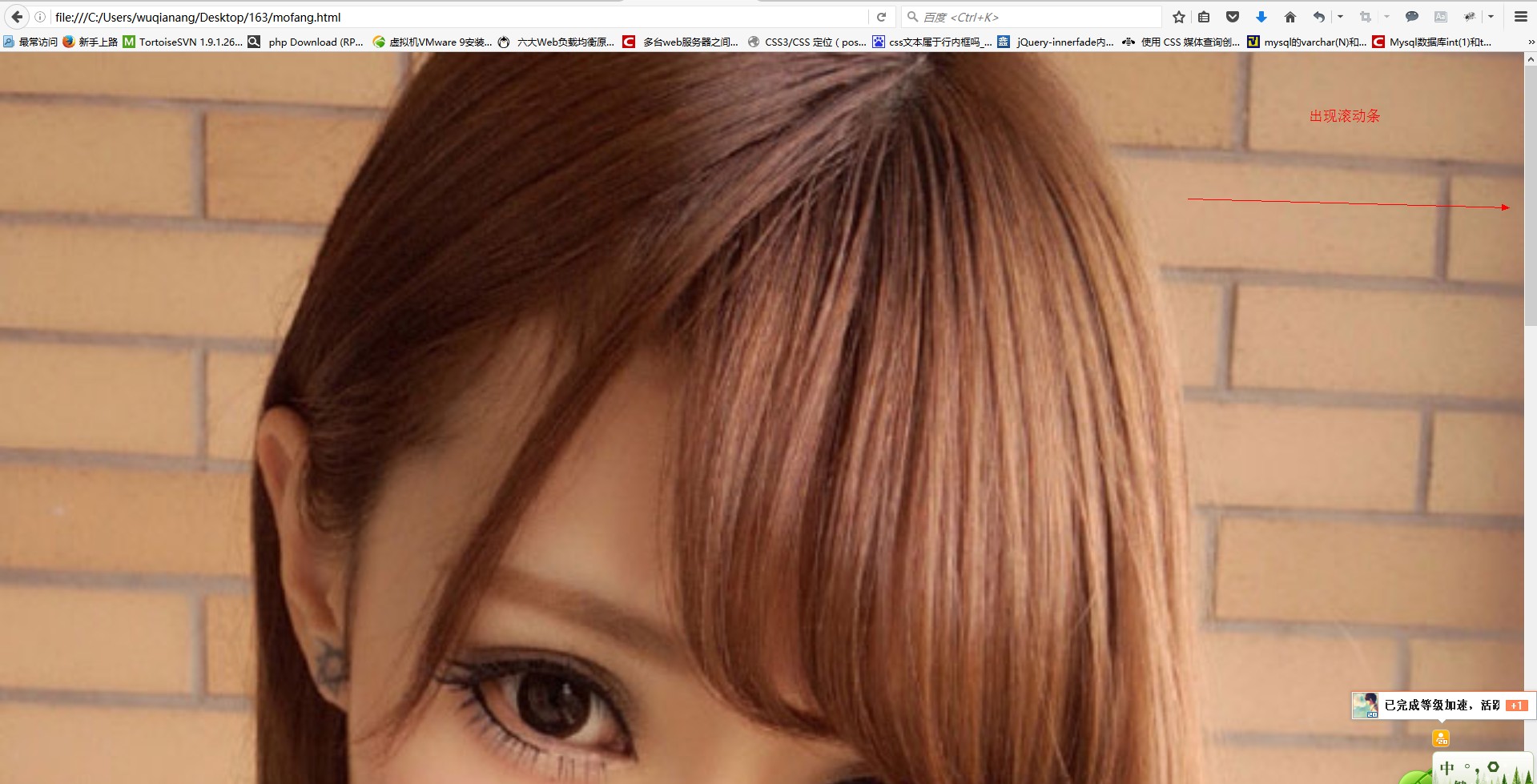
第二种:将上面的height:auto改成height:100%
显而易见图片大小都被变化成等同于浏览器窗口大小
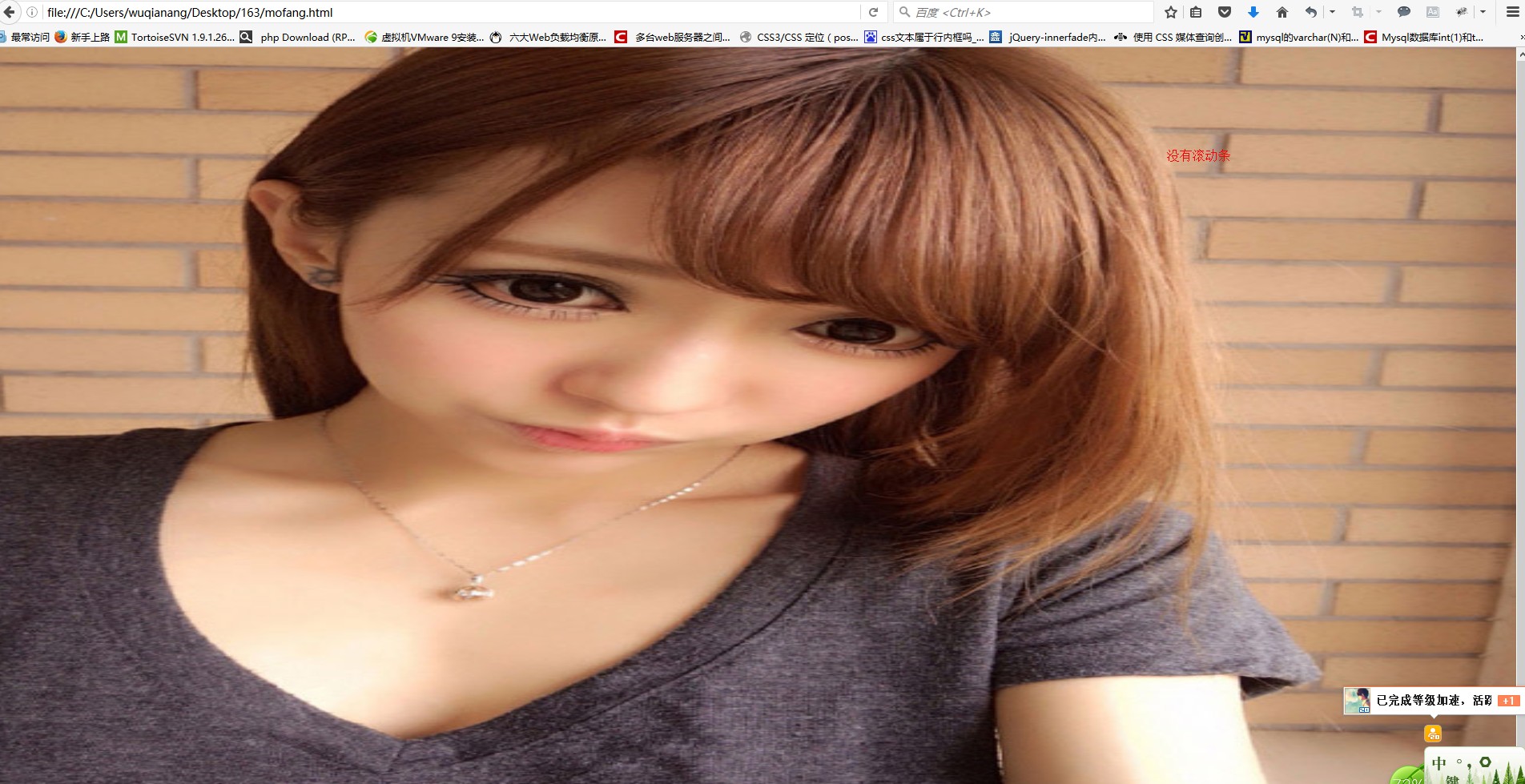
第三种:利用css3 background-size属性
这样其实结果和上图一样,只不过图片变成了背景图
<style>
html,body{height:100%;}
.section{width:100%;height: 100%;}
.bg{width:100%;height: 100%;}
</style>
</head>
<body>
<div class="section section1">
<div class='bg' style="background:url('meinv/1.jpg') no-repeat;background-size: 100% 100%">
</div>
</div>
</body>
</html>第四种:修改上面的background-size:100% auto; 下图显示这种情况下,宽度被设置为100%了但是高度只有本屏大小,其他的相当于被截取了。
这种情况和设置background-size:cover;结果是一样的。
<style>
html,body{height:100%;}
.section{width:100%;height: 100%;}
.bg{width:100%;height: 100%;}
</style>
</head>
<body>
<div class="section section1">
<div class='bg' style="background:url('meinv/1.jpg') no-repeat;background-size: 100% auto">
</div>
</div>
</body>
</html>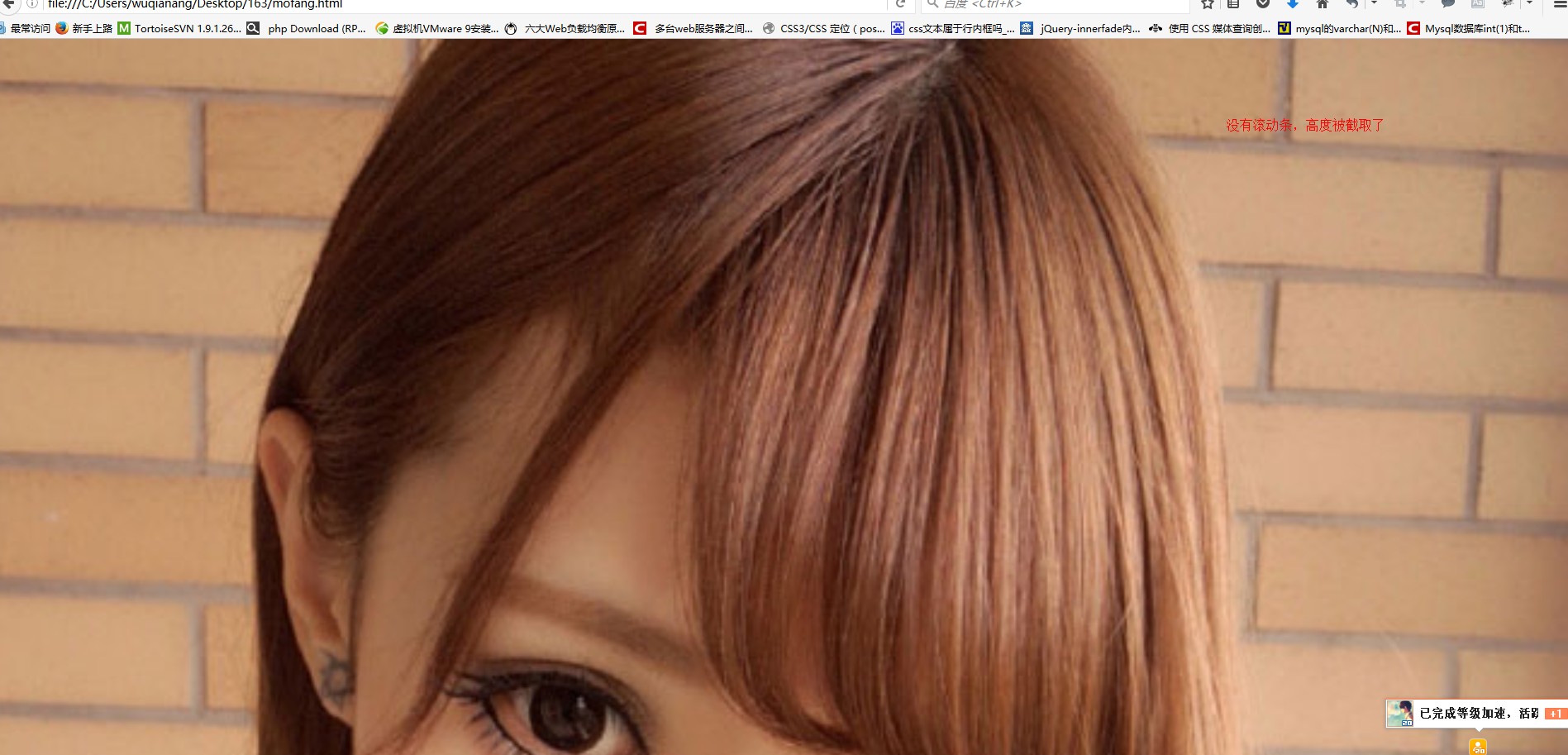
第五种:添加了center center fixed属性
其实就是让背景图完全居中显示 并且设置fixed那么背景图不会随着滚动而移动 效果如图:可以看出,图片的上下都被截取了一部分不显示,这样看起来图片更加协调保持了比例,可以试着将浏览器窗口进行缩放可以看到明显效果
<style>
html,body{height:100%;}
.section{width:100%;height: 100%;}
.bg{width:100%;height: 100%;}
</style>
</head>
<body>
<div class="section section1">
<div class='bg' style="background:url('meinv/1.jpg') no-repeat center center fixed;background-size: cover;">
</div>
</div>
</body>
</html>
相关文章推荐
